記事はアフィリエイト広告を含む場合があります。
こんにちは! 天狗宇です!
あなたは特定の文章の入力を行う際、毎回打ち込むのがめんどくさいと感じたことはありませんか?
メールの確認やチェックの際に、ログインするためにアドレスやパスワードの入力を行っていると思います。他にもゲームへのログインなどでIDやPASSを入力しますよね。
Google Chromeなどのブラウザで履歴の保存を行うことができますが、たまに意図せずに書き換えられてしまうことがあります。
そうなると何のIDやPASSを使っていたか忘れてしまったりするんですよね…。
そこで様々なテキストの入力に使える、便利なテキストコピーソフト『Clibor(クリボー)』をご紹介いたします。
ビジネスやプライベート、細かく分けてる人は管理しやすくなると思いますよ。
Cliborはテキストのコピーを保存してくれるソフトです。簡単、便利なので超おすすめですよ。
実際に使ってみた感想、レビューをお届けいたします。
Cliborとは何か
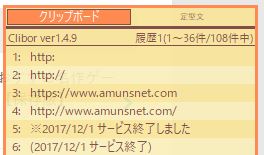
amuns:code(作者様サイト)
https://chigusa-web.com/
Cliborはクリップボードの履歴、コピーしたテキストなどの管理を行うことができる優れたフリーソフトです。
普段よく使うワードを定型文として登録すれば簡単に呼び出して入力することが可能です。シンプルであり、高性能、それでいて難しい操作は必要ありません。
特別なインストールは必要なく、上記のサイトからダウンロード後、解凍すればすぐに使うことができます。
起動後右下にアイコンが表示され、設定の変更、履歴の削除など画面右下のCliborのアイコンから可能です。
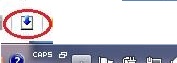
使い方は至って簡単、「Ctrl」ボタンを2回押すだけでコピーしたテキストの履歴を表示することが出来ます。
マウスのクリック、あるいはコピーしたい文章の横の英数字を押すだけで履歴から簡単にコピーが行えます。
履歴はなんと最大10,000件まで可能です。
フリーソフトとして無料で使えるのは凄いと思いますよ。
自動貼り付けの設定もできる
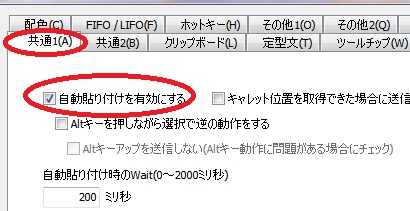
設定の「自動貼り付けを有効にする」にチェックを入れて置けば、文章を選択した際にそのまま貼り付けてくれます。
メールアドレスアカウントのログインの際に効果を発揮してくれそうですね。他にもゲームのIDやPASSの記録にもおすすめです。
一度に表示できるのはディスプレ画面のサイズに合わせて、デフォルトの36件までに設定しておくと使いやすいですよ。
大きな画面を使っている方は自分の好みに合わせて表示数を変えてください。
Cliborを使う上で覚えておくと便利なこと
コピーを行った際、コピーした文章が一番上の位置に履歴として繰り上がります。
例えばID、パスの順番にコピーをする。そうすると1番上にパス、2番めにIDの順番になります。
ログインの際、貼り付けるのはIDが先になると思うのですが、IDを貼り付けると履歴の一番上に自動的に繰り上がるのです。
ですので文章を貼り付ける際は、コピーを行った順番、使用した順番が一番上に繰り上がるというのを覚えて置いて下さい。
※この仕様はCliborの設定画面で変更も可能です。
パソコン起動時にCliborを自動で起動させる
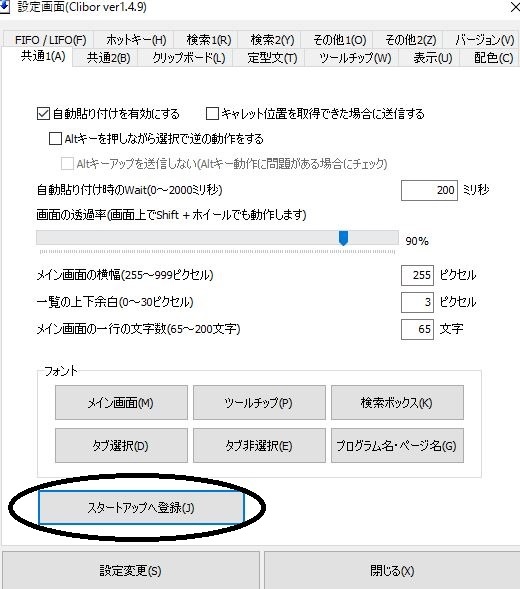
設定の「スタートアップに登録」のボタンを押すと、パソコン起動時に自動的にCliborが起動します。メールアドレスやPASSのコピーに非常に便利ですし、定型文登録を行えば設定した文章をいつでも呼び出す事が可能です。
なお、共有のパソコンを使用する際は履歴の削除をした方が安全ですよ。
それらも設定から変更が可能ですので、是非ご活用下さい。
上記の内容だけ覚えておけば充分ですが、さらに細かい機能もあるので慣れてきたらチェックしてみるのも良さそうですね。
※ID・PASSの保存の際は自己責任でご利用ください
テキストコピーソフトClibor(クリボー)のまとめ
今回はWindowsフリーソフト、Cliborの使い方に関してご説明させていただきました。
複数のメールアドレスやIDを管理している方には便利だと思います。
私も日ごろ使っているので気になったら試して見てください。
一度使ったら手放せなくなるくらい優れたフリーソフトですよ。Webツールの関連記事もどうぞ。




